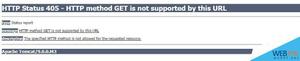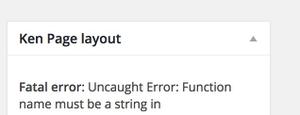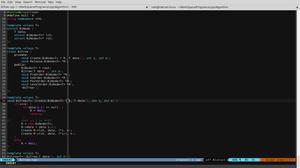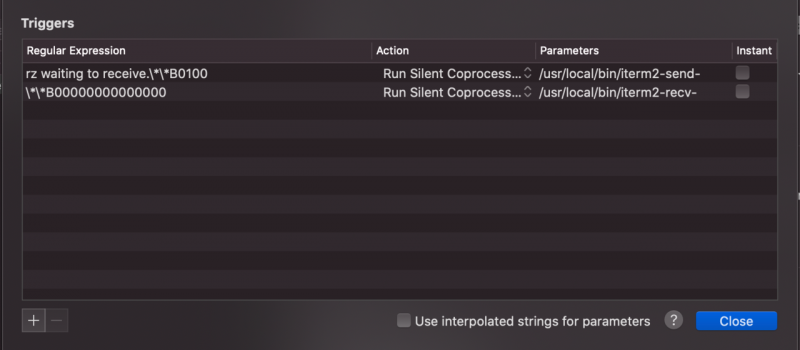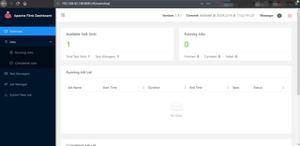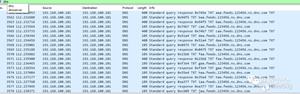修复MacOS Mojave中的终端“不允许操作”错误

如果您是Mac命令行用户,则可能会注意到,自从更新到MacOS Mojave 10.14或更高版本以来,在终端机(或iTerm)中输入的许多常用命令会导致“不允许操作”错误消息。
本演练将向您显示如何解决在Mojave 10.14或更高版本的Mac OS终端在命令行中看到的“不允许操作”错误消息。
如何修复Mac OS终端中的“不允许操作”错误
下拉?
选择“安全和隐私”控制面板
现在选择“隐私”选项卡,然后从左侧菜单中选择“全盘访问”
单击首选项面板左下角的锁定图标,并以管理员级别登录进行身份验证
现在单击[+]加号按钮以添加具有完全磁盘访问权限的应用程序
导航到/ Applications / Utilities /文件夹,然后选择“ Terminal”为终端授予“完全磁盘访问”权限
重新启动终端,“不允许操作”错误消息将消失
如果尚未在MacOS终端(Mojave 10.14或更高版本)中遇到“不允许操作”错误消息,则可能是因为您尚未漫游到具有其他访问限制(或那个)的目录或文件路径中
尽管许多核心系统目录和根目录也会在macOS Terminal中引发错误消息,但即使尝试在用户自己的主目录(包括许多用户〜/ Library /文件夹)中工作,您也可以找到错误消息,
您可以在进行上述概述的设置调整之前和之后使用一个简单的命令(例如,在受保护的文件夹之一上使用ls)进行自己的测试:
ls〜/库/消息
如果终端未授予“全盘访问”权限,您将看到“不允许操作”错误消息。
如果终端确实已授予“全盘访问”权限,或者如果SIP被禁用,则您将不会在MacOS终端中看到该错误消息。
如果您想知道,是的,这确实意味着实际上有两种方法可以解决MacOS Terminal中可能遇到的“不允许的操作”错误。
“不允许操作”消息是您在Mac OS Terminal中可能遇到的多种命令行错误之一。
如果您对MacOS中的命令行有任何其他提示,技巧,建议或想法或此特定错误消息,请在下面的评论中与我们分享。
以上是 修复MacOS Mojave中的终端“不允许操作”错误 的全部内容, 来源链接: utcz.com/wiki/669813.html